
381_382_-_KOMP_GRAFIKA / Лабораторна робота 22(додаткові відомості)
.docЛабораторна робота№22(частина 2)
Трасування провідників в "OrCAD Layout Plus"
Мета: оволодіти навичками автоматичного і "ручного" трасування друкованих плат в "OrCAD Layout".
1 Теоретичні відомості
Настроювання параметрів трасувальника "OrCAD Layout
Глобальні параметри автотрасування задаються в діалоговому вікні "Options/Route Settings".
1. "Route Mode" – вибір режиму трасування (табл. 1).
Таблиця 1 – Режими трасування Режим трасування Опис режиму трасування
Add/Edit Route Mode Дозвіл вибору окремих зв'язків для ручного
трасування критичних провідників без
переміщення раніше створених трас
Edit Segment Mode Дозвіл редагування сегмента траси
Shove Track Mode Дозвіл редагування траси з переміщенням
існуючих провідників. "High Power" – режим
переміщення існуючих трас із можливістю
їхнього розриву та перерозведення, "Medium
Power" – дозволяє рухати і розсовувати
навколишні траси, "Low Power" – дозволяє
злегка розсовувати навколишні траси. Режим
переміщення існуючих трас
Auto Path Route
Mode Дозвіл автотрасувальнику показувати можливі
варіанти прокладки траси і показувати місця
розташування потенційних перехідних отворів
"Suggest Vias"
2. "Interactive Auto Route Settings" – настроювання діалогового режиму трасування:
а) "Allow Off-Grid Routing" – дозвіл відображення можливих шляхів трасування без обліку сітки розведення;
б) "Shove Components" – дозвіл переміщення компонентів і трас;
в) "Maximize 135 Corners" – дозвіл оптимізувати зазор трасування вершинами од 45º або 90º;
г) "Use All Via Types" – дозвіл розводити з'єднання з оптимальними перехідними отворами, з тих, які визначені в "Padstacks Spreadsheet".
3. "Manual Route Settings" – настроювання ручного трасування.
4. "Snap to Grid Routing" – ознака трасування по сітці розведення; "Use Routing Hints" – дозвіл підказок напрямку при прокладанні траси "Never" – трасувальник не використовує підказки напрямку, "Pads/Vias" – трасувальник використовує підказки напрямку тільки при виході з контактів і перехідних отворів, "Always" – трасувальник використовує підказки напрямку і под.).
5. "Drawing Method" – установлення кутів вершин при створенні трас у режимі ручного трасування "Any Angle Corners" – будь-який кут, "135 Corners" – кути 45º, 90º, 135º, "90 Corners" – кути тільки 90º, "Curve Corners" – вигнуті траси). Настроювання окремих стратегій трасувальника "OrCAD Layout" здійснюються за командою меню "Route/Strategies" і за допомогою меню швидкого доступу "View Spreadsheet/Strategies".
6. "Manual Route Strategy" – установлення параметрів поведінки інтерактивних інструментів.
7. "Route Sweeps" – установлення загальних параметрів для трасування (тип і розмір вікна і шаблон напрямку). Шаблон визначає рух активного вікна трасування ДП. Нульовий шаблон – "Sweep #0" – призначений для операцій ручного розведення. Шаблони "Sweep #1" – "Sweep #6" для автотрасування:
а) "Sweep #0" "WIN/COM" – установлення параметрів для ручного трасування або автотрасування окремого вікна;
б) "Sweep #1" (попереднє розведення) – для трасування насичених зв'язками ділянок друкованої плати (мікросхеми пам'яті і т.д.);
в) "Sweep #2" (розведення лабіринтом – "Maze Route" – для трасування більшої частини трас методом з можливістю повторного трасування;
г) "Sweep #3", "Sweep #4", "Sweep #5" "Next 1", "Next 2", "Next3" – розведення нерозведених трас або ділянок;
д) "Sweep #6" (спеціальні опції) – установлення параметрів для того, щоб розвести якнайбільше зв'язків без перехідних отворів, зменшити їхню кількість, усунути додаткові кути.
Для настроювання кожного шаблона (контекстне меню) використовують такі параметри:
8. "Diagonal Routing" – кількість "Off" – виключено, "On" – включено, "Maximize" – максимальне) діагонального трасування (під кутом в 45º);
9. "Sweep Direction" – напрямок пересування шаблона трасування;
10. "Route Box" – розмір активної області трасування;
11. "Overlap%" – перекриття між вікнами трасування (у відсотках);
12. "Route Layers" – стратегії автотрасування для кожного шару і шаблона:
13. "Routing Enable" – ознака дозволу використання даного шаблона на обраному шарі;
14. "Layer Cost" – вартість шару;
15. "Primary Direction" – первинний напрямок трасування;
16. "Between Pins" – вартість трасування між виводами;
17. "Route Passes" – стратегії автотрасування для кожного проходу:
а) "Enable" – ознака дозволу виконання проходу;
б) "Done" – ознака виконаного проходу (можна використати даний признак, для того, щоб тимчасово заборонити даний прохід);
в) "Type" – алгоритм трасування;
18. "Heuristics" – метод трасування, що складено з кількаразових спроб застосувати дуже прості зразки трасування на нерозведені зв'язки, щоб закінчити трасування швидко і "чисто". Як правило, евристика необхідна для пам'яті і коротких двоточкових трасувань.
19. "Maze" – (лабіринт) дозволяє використати всі можливості розміщення і повторення трасування. Всі установлення активні, коли використовується опція "Maze". Один "Maze" шаблон повинен розвести більшість плат.
20. "Auto DFM" – (проект для технологічності). Вибір цієї опції для проходу трасування ідентичний виклику "Cleanup Design…з меню "Auto" відразу після завершення трасування вашої плати.
21. "Fanout" – рекомендується в більшості випадків для використання команди "Fanout", доступної з меню "Auto". Трасувальник розведе більшість контактів до перехідних отворів і використає простий евристичний
алгоритм, спочатку для пошуку коректного місця розміщення "усередині" мікросхеми, і якщо це не вийде, то "поза" нею.
22. "Via Reduce" – скорочення кількості перехідних отворів. У більшості випадків ви можете не запускати "Via Reduce", тому що трасувальник за своєю природою мінімізує кількість перехідних отворів у процесі розведення.
23. "Auto CDE" "clear design error" – unrouter, що видаляє всі замкнуті траси так, щоб автотрасувальник мав чистий проект, для перерозведення плати. Коли повторно завантажується "Layout", після внесення технічних змін, спочатку повинні виконати шаблон "Auto CDE", для автоматичного видалення всіх замкнутих трас на платі:
а) "Partial" – часткове автотрасування – від джерела до краю активного вікна трасування;
б) "Fast" – швидке автотрасування. Необхідне для оцінювання розміщення трас на платі;
в) "Via Cost", "Retry Cost", "Route Limit", "Attempts" – вартість перехідного отвору, повтору, зусилля, що трасувальник вкладає в прохід, кількість спроб трасування
За командою "Options/Global Spacing" або в таблиці "Strategy/Route Spacing" виконати настроювання параметрів відстаней між елементами друкованої плати:
- "Track to Track" – відстань між доріжками;
- "Track to Via" – відстань між доріжкою і перехідними отворами;
- "Track to Pad" – відстань між доріжкою і виводами корпусу;
- "Via to Via" – відстань між перехідними отворами;
- "Via to Pad" – відстань між перехідними отворами і виводами корпусу;
- "Pad to Pad" – відстань між виводами корпусу.
Ручне і автоматичне трасування друкованої плати в "OrCAD Layout
У загальному випадку, перед трасуванням необхідно визначити:
1. Діаметри монтажних і перехідних отворів;
2. Форми і розміри контактних площадок;
3. Розміри друкованих провідників, кількість шарів плати і її розмірів;
4. Відстані між елементами друкованого рисунка.
5. Ручне трасування друкованої плати буде здійснене за командами "Add/Edit Route Mode", "Edit Segment Mode", "Shove Track Mode", "Auto Path Route Mode".
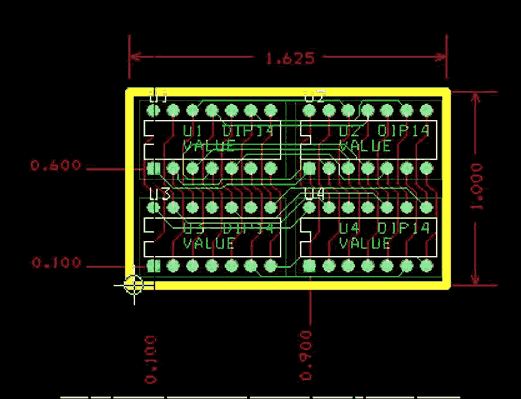
Рисунок 1 – Приклад трасування друкованої плати в "OrCAD Layout
Автоматичне трасування (рис. 1) друкованої плати виконується за командою меню "Auto/Autoroute":
1. "Board" – виконати трасування всієї друкованої плати;
2. "DRC/Route Box" – виконати трасування всіх компонентів, що перебувають у вікні;
3. "Component" – виконати трасування зворотного компонента;
4. "Halt Autoroute" – зупинити трасування;
5. "Resume Routing" – продовжити трасування.
Команда "Auto/Unroute" необхідна для того, щоб скасувати трасування всієї друкованої плати "Board", вікна "DRC/Route Box", окремого провідника "Net" і окремого компонента "Component".
Для "очищення" проекту після завершення трасування треба виконати команду "Auto/Cleanup Design", що автоматично згладжує, з'єднує під кутом 45о і перевіряє як естетичні, так і виробничі проблеми, які могли виникнути в процесі ручного або автоматичного трасування.
Автотрасування
Автотрасування провідників виконувати за командою "Auto/Autoroute/Board". Після закінчення розведення плата буде масштабована на весь екран за командою "View/Zoom All" для візуальногооцінювання результатів трасування. Якщо видно, що деякі елементи розставлені неоптимальним образом, (наприклад, їх бажано перемістити, повернути і под.), потрібно скасувати результати трасування (команда "Auto/Unroute/Board" і перемістити елементи вручну, потім повторити розведення. Повторюючи цей прийом, можна домогтися гарних результатів у трасуванні провідників. Розведена ДП показана на рис. 2.

Рисунок 2 – Вікно "Design" – "Component Tool"
Після закінчення трасування перейти в метричну систему одиниць (команда "Options/System Settings") і проставити розміри ДП у міліметрах за командою "Tool/Dimension/New".
Оформлення документації
Доробка креслень і оформлення документації на схеми електричні і ДП виконується у вбудованому в САПР "OrCAD9.1 модулі "Visual CADD" (спрощена версія програми "AutoCAD". У програмі завантажуються файли з розширенням *.dxf. Трансляція електричних схем у формат "DXF" виконується за командою "File/Export Design". У діалоговому вікні (рис. 3,а) необхідно натиснути на закладку "DXF" і у рядок "Save As" занести ім'я файлу *.dxf, розкриваючи вміст каталогів кнопкою "Browse". Натиснути ОК.
Для експорту друковану плату у форматі *.max, перетворити у формат "DXF" виконати команду "File/Export/Layout to DXF", що знаходиться у початковому меню модуля "Layout Express". У діалоговому вікні "MAX to DXF" (рис. 3,б) у полі "Input Layout File" після натискання
на кнопку "Browse", буде відкрито файл друкованої плати *.max. У полі "Output DXF File" ввести ім'я ДП із розширенням *.dxf і натиснути кнопку "Translate".
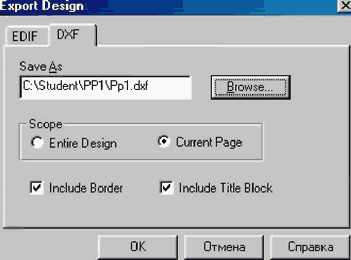
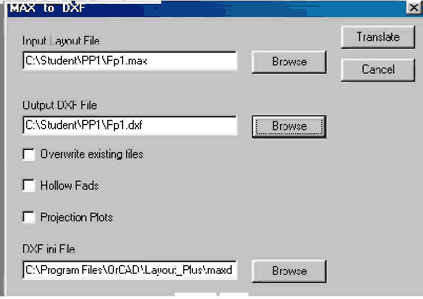
а) б)
Рисунок 3 – Вікно "Export Design"
У комплект креслень друкованої плати входять два креслення, які можна оформити з файлу друкованої плати *.max: креслення плати, що містить друковані провідники, і складальне креслення, що відображає розміщення компонентів на ДП. Однак файл ДП *.max містить як друковані провідники, так і компоненти. Для оформлення креслень необхідно зробити видимими тільки певні шари.
Після видалення з екрана друкованих провідників, файл ДП *.max" приймає вигляд, придатний для оформлення складального креслення. Для видалення провідників треба вибрати шар із провідниками в меню шарів, розташованому в рядку позначок команд програми "Layout Plus" (рис. 4).
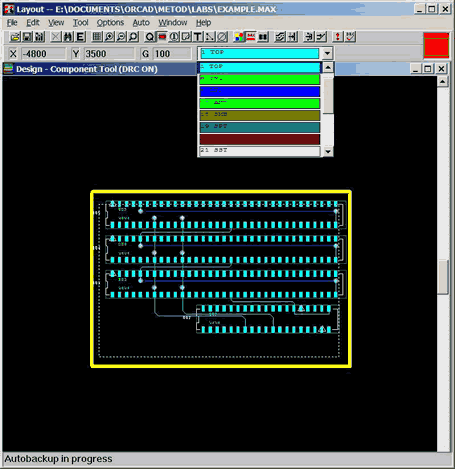
Рисунок 4 – Шар із провідниками в меню шарів
Для створення креслення плати потрібно за командою "View/Clear Screen" очистити екран і потім набрати на клавіатурі номер виведеного шару провідників (або його ім'я). На шарі "TOP" (номер шару 1) розташовуються провідники на верхній стороні плати (з боку компонентів), на шарі "BOT" (номер шару 2) розташовуються провідники на нижній стороні плати. Рамка креслення відноситься до глобального шару, що має номер 0. Зображення ДП повністю буде відновлено на екрані після виконання команди "View/Redraw" (клавіша "Home" на клавіатурі).
Виконати команду "View/Visible (Invisible)" (або натиснути клавішу " - " на клавіатурі) і обраний шар стає невидимим. (Повторне виконання цієї команди робить шар видимим). Для видалення текстових написів робиться невидимим шар 23AST. Аналогічно видаляються і контакти.
8.2 Порядок виконання роботи
6. У роботі провести трасування відповідно до схеми електричної принципової, розробленої в лабораторній роботі №5 і схеми розміщення елементів у ручному і автоматичному режимах.
7. Трасування компонентів провести в ручному і автоматичному режимах.
8. Результати трасування надати у друкованому вигляді. У звіті подати трасування в автоматичному і ручному режимах.
8.3 Зміст звіту
1. Мета та цілі роботи.
2. Подати зображення шарів трасування і складальне креслення схеми в ручному і автоматичному режимах.
3. Висновки.
8.4 Контрольні запитання
1. Для чого використовується редактор "OrCAD Layout Plus"?
2. Як визначити стратегії трасування?
3. Як визначити кількість шарів для трасування і основні характеристики друкованої плати?
4. Як створити корпус друкованої плати?
5. Як провести ручне трасування компонентів в корпусі друкованої плати?
6. Як провести автоматичне трасування компонентів в корпусі друкованої плати?
